Tips for å administrere apper i iOS 7

Oppdater oppdateringer automatisk
Dette er en som noen bruker av IOS vil være glad for. Appens oppdatering i bakgrunnen - En luksus Android-bruker har allerede hatt en stund. Du vil kanskje kontrollere om dette skjer eller ikke. Gå til Innstillinger> iTunes og App Store. Under Automatiske nedlastinger kan du slå på eller av funksjonen.
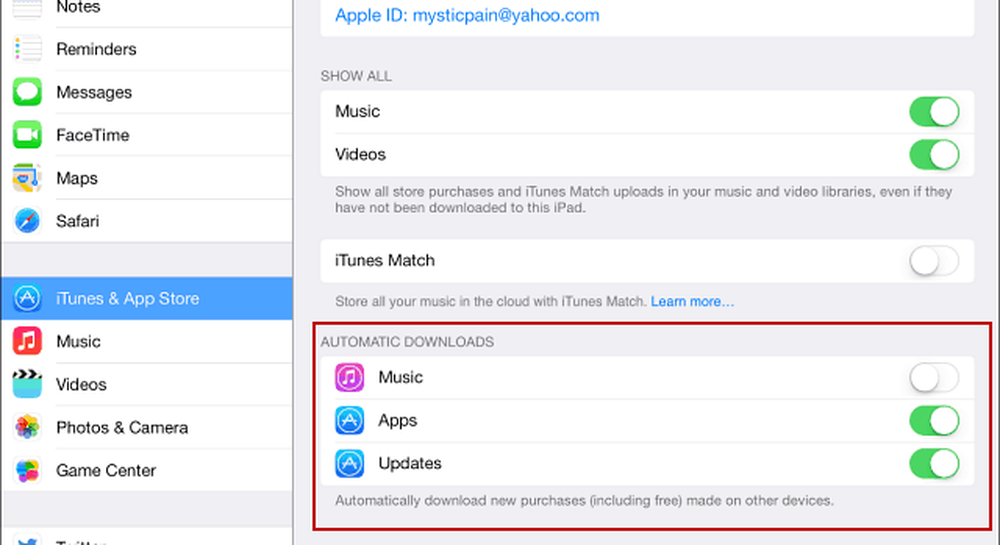
Oppdater appinnhold i bakgrunnen
Hvis du ofte bruker en bestemt app, vil du kanskje at den skal oppdatere seg i bakgrunnen. Gå til Innstillinger> Generelt> Oppdatering av bakgrunnsbilde og velg den du vil oppdatere.

Husk at dette kan slå batteriets juice hardt, så jeg anbefaler at du bare slår på appene du bruker mest til å bli oppdatert. Slå deretter resten av dem av.

Slå av kontrollsenter når du bruker apper
Mens det nye kontrollsenteret i iOS 7 er en bedre opplevelse, vil du sannsynligvis ikke at den skal dukke opp mens du spiller et spill eller bruker bestemte apps. Ta en titt på vår artikkel om hvordan du deaktiverer Kontrollsenter når du bruker apper.
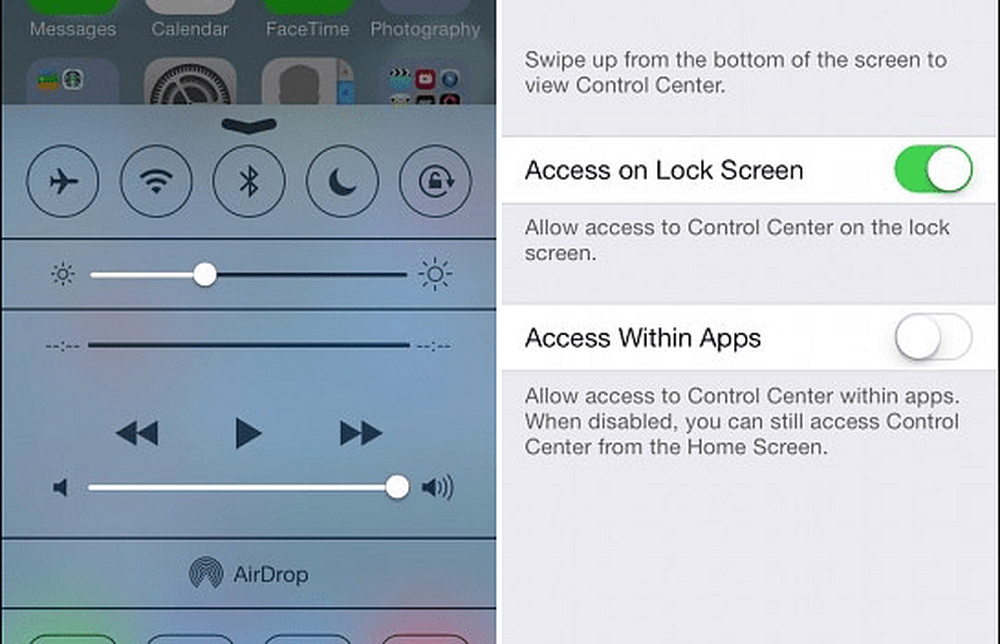
Sett alle apper i en mappe
Hvis du liker å holde ting pent på telefonen eller nettbrettet, kan iOS 7 nå legge til ubegrenset antall apper i en mappe. Tidligere var det begrensninger på beløpet du kunne legge inn i en mappe. Nå kan du holde startskjermen ren, sett alle appene dine i bare én mappe - eller et par mapper - og bruk Spotlight-søk for å trekke dem opp.

Forresten, kanskje du lurer på hvor Spotlight er. Bare dra fingeren ned på startskjermen, og den kommer opp.
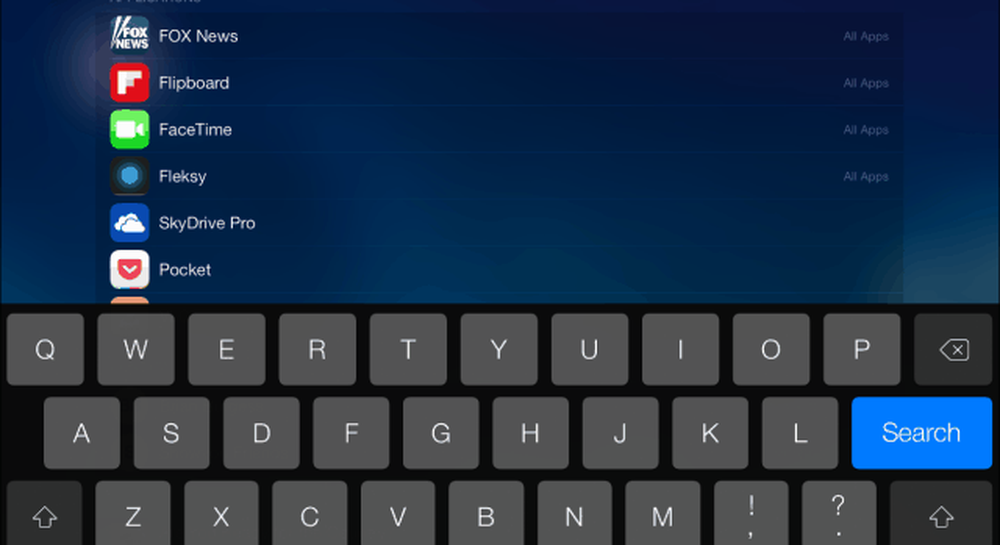
Har du noen favoritttips du bruker til apper i iOS 7? Legg igjen en kommentar nedenfor og fortell oss om det!




